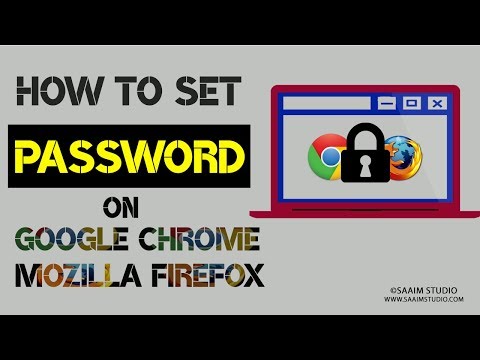
תוֹכֶן

רוצה לקבל שליטה מוחלטת על הגישה לאינטרנט באמצעות Firefox? למד כיצד לנעול אותו באמצעות סיסמה בקלות ובמהירות. וודא שאיש אינו יכול לגשת לאינטרנט באמצעות דפדפן זה ללא רשותך.
שלב 1
סגור את Firefox אם הוא פועל. כדי לחסום את הדפדפן, ראשית עליך לוודא שהוא אינו פועל. אם אינך בטוח במצבה של התוכנית, לחץ על מקשי "Ctrl", "Alt" ו- "Delete" בו זמנית כדי להציג את כל התוכניות הפועלות.
שלב 2
עבור לתפריט "התחל" ולחץ באמצעות לחצן העכבר הימני על סמל Firefox. בחר "מאפיינים" מהתפריט "מוקפץ". תיבת הדו-שיח "מאפיינים" של Mozilla Firefox תופיע.
שלב 3
לחץ על הכרטיסייה "אבטחה".
שלב 4
בחר את המשתמש או את קבוצת המשתמשים שברצונך למנוע גישה לתוכנית ולחץ על כפתור "ערוך". אם שם המשתמש לא מופיע, לחץ על "הוסף", הזן את שם המשתמש ולחץ על "בדוק שמות". כעת אתה אמור להיות מסוגל להוסיף או לשלול גישה לתוכנית עבור המשתמש שנבחר על ידי לחיצה על האפשרויות בתיבה "הרשאות". ערוך את האפשרויות עבור כל משתמש או קבוצת משתמשים שאליהם ברצונך למנוע גישה. לחץ על "החל" לאחר העריכה עבור כל משתמש. בסיום, לחץ על "אישור". לאחר מכן לחץ על "אישור" כדי לאשר את השינויים. חסמת את התוכנית ומשתמשים יזדקקו כעת לסיסמה כדי לגשת לחשבון המשתמש הלא נעול שלהם. לאחר הכניסה לחשבון המשתמש שלך, לא תצטרך לשלוח את הסיסמה כדי לגשת לתוכנית.
שלב 5
כדי לבדוק אם Firefox חסום, נסה לפתוח את התוכנית עם חשבון חסום. עשה זאת על ידי יציאה מחשבון המשתמש שלך והתחברות עם נתוני המשתמש שחסמת. אם אינך מצליח לגשת לתוכנית, חסימת Firefox הצליחה.